Comment envoyer des livres électroniques, des documents et des articles à votre application Kindle ou à votre appareil de lecture numérique
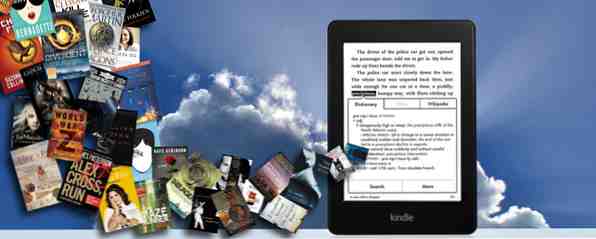
Les liseuses et les applications Kindle facilitent l'achat et la lecture de livres électroniques d'Amazon, mais qu'en est-il si vous souhaitez lire vos propres livres, documents ou articles sur votre Kindle? D'Amazon Envoyer à Kindle fonctionnalité a vous couvert.
Que vous utilisiez un Kindle Paperwhite Kindle Paperwhite Review & Giveaway Kindle Paperwhite Review & Giveaway Le Kindle Paperwhite est le lecteur phare actuel d'Amazon, un lecteur que nous souhaitons analyser et donner depuis un certain temps. Si vous possédez déjà un Kindle ou un autre eReader, vous pouvez… En savoir plus (que nous recommandons vivement), un Kindle classique ou l'application Kindle pour Android Pourquoi acheter un Kindle quand vous pouvez utiliser l'application Kindle pour Android? Pourquoi acheter un Kindle quand vous pouvez utiliser l'appli Kindle pour Android? Beaucoup de gens ne sont pas enclins à acheter un lecteur Kindle ou un lecteur de livre électronique similaire, simplement parce qu'ils possèdent déjà un appareil multifonctions similaire à celui d'une tablette ou d'un smartphone. Vous pourriez être l’un de ces… En savoir plus ou iOS Configuration de Kindle sur votre iPad et autres appareils iOS Configuration de Kindle sur votre iPad et autres appareils iOS L’iPad est un appareil formidable sans papier, pour la lecture de livres électroniques, d’articles de pages Web, de documents PDF et de le même. De même, le magasin Amazon Kindle propose probablement la plus vaste sélection de livres numériques relativement abordable pour les appareils iOS… En savoir plus, la fonctionnalité Envoyer sur Kindle est extrêmement utile pour diffuser du contenu sur ces appareils et applications. Malheureusement, l'application Windows 8 est une expérience solide de lecture numérique. Quelle est la meilleure application de lecture électronique pour Windows 10? Quelle est la meilleure application de lecture électronique pour Windows 10? Lire des ebooks sur votre ordinateur vous semble-t-il fou? Les appareils Windows 10 plus récents et plus légers en font une bien meilleure expérience. Jetons un coup d'œil aux meilleures applications de lecture numérique du Windows Store. En savoir plus, ne prend pas en charge la fonction d'envoi sur Kindle; il en va de même pour les applications BlackBerry BlackBerry, Windows Phone et Kindle Cloud Reader.
Toutefois, vous pouvez envoyer du contenu de différentes manières si vous souhaitez lire sur un appareil Kindle ou une application Android / iOS - à partir de votre messagerie, de votre ordinateur de bureau, de votre navigateur ou de votre Android. Jetez un coup d'œil à chacun et choisissez la méthode la plus rapide et la plus simple..
Envoyé par email
Tout d'abord, vous aurez besoin d'un peu de configuration. Accédez à Gérer votre contenu et vos appareils sur Amazon, cliquez sur Paramètres à l'extrême droite, puis faites défiler l'écran vers le bas pour trouver vos paramètres de courrier électronique Envoyer à Kindle..

Vous trouverez ici une liste de vos appareils auxquels vous pouvez envoyer du contenu (uniquement des appareils physiques Kindle, l'application Android ou l'application iOS), chacun avec sa propre adresse e-mail que vous pouvez modifier librement..

Toutefois, vous ne pouvez envoyer du contenu à ces adresses électroniques qu'à partir d'un courrier électronique approuvé, sans quoi vous pourriez être spammé avec toutes sortes de contenus de quiconque. Alors faites défiler un peu plus loin jusqu'à ce que vous trouviez le “Liste de courrier électronique des documents personnels approuvés” section. Ajoutez uniquement les emails à partir desquels vous souhaitez envoyer du contenu.

Vous pouvez aussi rencontrer “Archivage de documents personnels”, qui est essentiellement un moyen de garder une sauvegarde de toutes les choses que vous envoyez à votre Kindle.
Amazon a combiné des documents personnels avec Cloud Drive, ce qui vous donne 10 Go d’espace de stockage gratuit sur Cloud Drive, mais seuls 5 Go sont réservés aux documents personnels. En ce qui concerne les documents et les livres électroniques, cela devrait vous durer très longtemps. Je télécharge constamment des documents et des livres électroniques sur mon Kindle et je n'ai utilisé que 0,0264 Go (moins de 1%) de mes 5 Go de stockage..
Pour localiser ces fichiers, visitez votre lecteur Cloud et vous verrez qu'il existe un nouveau dossier appelé Mes documents d'envoi-à-Kindle..

Maintenant que vous avez compris tout le processus, il est temps d'envoyer un courrier électronique. Tout d'abord, assurez-vous que votre fichier est compatible. Voici une liste complète des types de fichiers pouvant être envoyés:
- Microsoft Word (.DOC, .DOCX)
- HTML (.HTML, .HTM)
- RTF (.RTF)
- JPEG (.JPEG, .JPG)
- Format Kindle (.MOBI, .AZW)
- GIF (.GIF)
- PNG (.PNG)
- BMP (.BMP)
- PDF (.PDF)
Notez que le format de livre électronique universel, epub, ne figure pas dans cette liste. N'essayez donc pas d'envoyer vos epubs. Vous feriez mieux de les convertir en utilisant Calibre.
La page d'assistance d'Amazon vous dira que la frappe “convertir” dans le titre, le document sera converti, mais en réalité, la plupart des types de fichiers sont convertis automatiquement - vous devez spécifier uniquement les formats de fichier PDF. Pour tous les autres types de fichiers, comme le document Word présenté ci-dessous, vous n'avez besoin de rien dans le sujet ou le corps..

Mon document Word a été converti au format AZW3 (le plus récent format d'Amazon) même si la ligne d'objet est restée vide. Cependant, la version non convertie sera sauvegardée sur votre Cloud Drive. Voici comment il est apparu dans Microsoft Word.

Et comment il est apparu sur mon Kindle Paperwhite:

Ce document a parfaitement été converti, mais il était également très simple. Un document plus complexe peut facilement perdre la mise en forme lors du processus de conversion.
Gardez à l'esprit que certains livres numériques sont protégés par la gestion des droits numériques. Qu'est-ce que la GDN et pourquoi existe-t-il s'il est si mauvais? [MakeUseOf explique] Qu'est-ce que le DRM et pourquoi existe-t-il s'il est si mauvais? [MakeUseOf explique] Digital Rights Management est la dernière évolution de la protection contre la copie. C'est la plus grande cause de frustration des utilisateurs aujourd'hui, mais est-ce justifié? La DRM est-elle un mal nécessaire à l'ère numérique, ou est-ce le modèle… Read More (DRM), qui l'empêchera d'être converti et lu sur votre Kindle, mais vous pouvez casser le DRM Comment briser le DRM sur les eBooks Kindle pour vous Vous pouvez en profiter n'importe où Comment casser le DRM sur les livres électroniques Kindle pour pouvoir les utiliser n'importe où Lorsque vous payez de l'argent à Amazon pour un livre électronique Kindle, vous pensez probablement qu'il vous appartient maintenant. Je veux dire, vous avez payé de l'argent, vous avez du contenu, et maintenant vous l'avez, comme n'importe quel autre… Lisez-en plus si vous voulez vraiment.
Envoyer par ordinateur
Introduit en 2012, la nouvelle application "Send To Kindle" d'Amazon vous permet d'envoyer facilement des fichiers d'un PC à un Kindle [Actualités] La nouvelle application "Send To Kindle" d'Amazon vous permet d'envoyer facilement des fichiers d'un PC à un Kindle [Actualités] Amazon vient de publier un nouveau logiciel destiné à rendre l’interaction PC-Kindle encore plus simple. La nouvelle application s'appelle Send to Kindle et peut être téléchargée sur n'importe quel ordinateur Windows à partir d'ici. En savoir plus, l'application Send-to-Kindle d'Amazon facilite encore plus l'opération depuis votre PC ou Mac.

Si vous téléchargez l'application pour PC ou Mac, vous pouvez facilement transférer vos fichiers locaux vers votre Kindle sans avoir à vous soucier de la configuration du processus de messagerie. Une fois installé, vous avez trois options pour envoyer des fichiers: le menu contextuel, la boîte de dialogue d’impression ou une option de glisser-déposer..

Votre menu contextuel dans l'Explorateur Windows devrait maintenant afficher un bouton Envoyer sur Kindle. Lorsque vous allez imprimer, l'une des options doit être Envoyer à Kindle..

Comparées au processus de messagerie, les applications de bureau sont un jeu d’enfants à utiliser pour tous les documents stockés localement sur votre ordinateur. Mais que se passe-t-il si vous souhaitez envoyer des pages Web, des articles ou des billets de blog sur votre Kindle? C'est là que les extensions du navigateur entrent en jeu.
Envoyer par navigateur
Grâce aux extensions pour Chrome et Firefox, Amazon facilite l’envoi d’articles et de publications de blog sur votre Kindle pour une lecture ultérieure. Nous avons expliqué comment enregistrer des sites Web sur votre Kindle. Comment enregistrer des sites Web à lire plus tard sur votre Kindle. Comment enregistrer des sites Web à lire plus tard sur votre Kindle. Nos ordinateurs ne sont pas conçus pour la lecture d'articles de forme longue, mais Kindles le sont. Vous pouvez envoyer des sites Web sur votre Kindle et les lire plus tard, comme si vous lisiez des livres électroniques sur votre Kindle. Cela vous permet d'utiliser votre… Lire la suite dans le passé, nous allons donc aborder brièvement ce sujet.

Après avoir téléchargé l'extension, la configuration initiale est rapide. Il vous suffit de choisir l'appareil sur lequel vous souhaitez que le bouton envoie du contenu, d'indiquer si vous souhaitez utiliser le WiFi ou Whispernet, puis de décider si vous souhaitez les sauvegarder sur Cloud Drive, comme indiqué précédemment..
Whispernet, à ne pas confondre avec Whispersync, est le service d’Amazon pour la diffusion de documents personnels sur des Kindle compatibles 3G à 3G. Cela coûte de l'argent, mais la livraison de documents personnels via WiFi est toujours gratuite. Whispersync, D'autre part, c'est le service gratuit d'Amazon pour la synchronisation de vos livres électroniques avec le cloud. Pour plus d'informations, consultez cette section de la page de support d'Amazon.
Alors, comment fonctionne le processus? Essayons. Vous trouverez ci-dessous un article MakeUseOf que j'ai envoyé à mon Kindle Paperwhite..

Et ci-dessous se trouve le produit converti et livré:

Ce n'est pas parfait, l'image n'est pas centrée correctement, mais pour la plupart, elle fait bien les choses. Pour lire des articles très longs, cela pourrait être une fonctionnalité incroyable.
Envoyer par Android
Désolé, utilisateurs d'iOS, mais Android partage mieux. Bien que vous puissiez recevoir des documents Send-to-Kindle sur Android ou iOS, vous ne pouvez les envoyer que depuis Android..
En effet, la plupart des applications Android ont la possibilité de partager le contenu que vous regardez depuis n'importe quelle fenêtre, telle que la Galerie, Chrome ou le Gestionnaire de fichiers. L'application Kindle Android doit être installée pour pouvoir commencer..

En appuyant sur le bouton Partager dans n'importe quelle application, vous obtiendrez une liste d'options. Sélectionnez Envoyer sur Kindle, choisissez le périphérique sur lequel l'envoyer et si vous souhaitez l'archiver..
Continue de lire
Espérons que cette astuce vous aidera dans votre noble quête à lire tous les livres et articles du monde. C'est un objectif noble, mon ami, mais vous y arriverez.
Et n'oubliez pas que vous pouvez gérer votre collection d'eBooks avec Calibre. Comment gérer votre collection d'ebooks sur Amazon Kindle avec Calibre. Comment gérer votre collection d'ebooks sur Amazon Kindle avec Caliber. Le plus gros problème d'un appareil de lecture numérique comme le Kindle d'Amazon est il faut déployer des efforts déraisonnables pour déplacer des livres entre différents appareils. Avant Kindle, je suis tombée amoureuse de Calibre. Un peu sur le lourd… Lire la suite en plus de cela, même si le Send-to-Kindle pourrait être une meilleure option sans fil.
Toute autre fonctionnalité Kindle cachée que vous voudriez partager avec nous?


